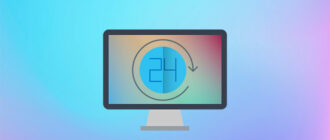После включения компьютера системное время может сбиваться. Это усложняет работу за ПК, а в некоторых случаях делает её невозможной. Например, при неправильном времени не загружается часть сайтов, не функционируют некоторые приложения, слетает лицензия на программах. Разберемся, по каким причинам сбивается время на компьютере Windows 10, и как с этим бороться.
Наиболее распространенной причиной является истощение батарейки (чаще касается старых компьютеров), которая питает энергозависимую память CMOS. Реже — это неправильно выбранный часовой пояс и синхронизация времени с сервером в параметрах Виндовс 10.
Батарейка
После перезагрузки или включения компьютера на нем постоянно устанавливается одна и та же дата и время, например, полночь 1 января, прошедшего несколько лет назад года. И так каждый раз. Это явный признак того, что заряд батарейки-таблетки, которая питает CMOS, иссяк. CMOS — это энергозависимая память, где хранится часть сведений BIOS, в том числе и данные о системном времени, таймерах.
Батарейка питает данную микросхему, когда компьютер отключен от электросети. Если питание от нее не подается, при включении компьютера устанавливаются дата и время, запрограммированные производителем материнской платы, из-за чего показывается неправильное время и дата. Что делать в такой ситуации? Заменить элемент питания.

Они отличаются толщиной и емкостью. Чтобы приобрести подходящую батарейку, выньте свою из посадочного места на материнской плате и посетите компьютерный магазин с образцом. Стоимость батарейки — порядка 30-50 рублей.
Все действия в инструкции ниже проводите после отключения компьютера от сети, а из ноутбука нужно также извлечь аккумулятор. Пользователям, у которых устройство находится на гарантийном обслуживании, следует сразу же обращаться в сервисный центр или место, где оборудование (системный блок, материнская плата, ноутбук) приобреталось.
1. Для замены батарейки необходимо открутить боковую крышку системного блока или нижнюю панель ноутбука.
2. Нажать на защелку и извлечь выпавший элемент питания.

Будьте внимательны, существуют и системные платы с интегрированным элементом питания.
3. Вставить новую батарейку до щелчка.

4. Собрать ПК обратно.
5. Включить компьютер/ноутбук, и настроить время и дату (возможно придётся настраивать в BIOS).
6. Перезагрузить ПК и убедиться, что они не сбиваются.
Если замена не помогла
После установки нового элемента питания проблема может оставаться актуальной. В таком случае следует разобрать компьютер еще раз, и проверить контакты в разъеме для батарейки. Возможно, они окислились, подверглись коррозии. В таком случае окислы со ржавчиной нужно удалить ластиком. Ни в коем случае не используйте для этого металлические предметы и абразивы вроде мелкой наждачной бумаги.
Немногие пользователи в отзывах утверждают, что выходом из ситуации стала прошивка BIOS. При этом версия программного обеспечения не обязательно должна отличаться от используемой, можно ставить ту же самую, ведь обновления такого программного обеспечения выходят редко.
Прошивка BIOS является потенциально опасным мероприятием, проводить ее неподготовленному человеку не следует, да и прибегать к обновлению БИОС нужно в крайних случаях.
Иногда помогает сброс настроек BIOS. Для этого зайдите в меню и обновите конфигурацию. В зависимости от версии и разработчика ПО название пункта будет отличаться. Обычно это «Load Defaults», «Load Optimized Defaults» или подобное. После выйдите из BIOS с сохранением настроек.
Второй метод сброса конфигурации — аппаратный. В районе батарейки отыщите джампер (перемычку) подписью вроде «BIOS Reset», «CMOS Reset» либо «CLR CMOS» и перенесите его на одно место в сторону, если контактов три, на десяток секунд.

Затем верните обратно. Если их два, джампер может вообще отсутствовать, одолжите его с иных контактов, но запомните или сфотографируйте, где перемычка установлена. В крайнем случае пару контактов можете замкнуть, например, отверткой.

Встречаются на вашей или своей территории, лучшие проститутки в Москве, средства защиты ваши, все контакты на oopsmsk.ru. Выбрать девочку на вечер или ночь никогда не было так просто. Темпераментные лучшие проститутки в Москве, желанные и восхитительные, они такие модельные и профессиональные, что мужчины тают под их чарами. Это будет волшебно.
 gazpret.ru
gazpret.ru